Сужение объекта
Модификатор Taper (Сужение) сужает стороны объекта относительно определенной оси.
- Выделите объект (рис. 6.37).
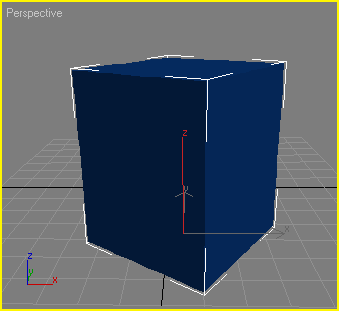
Рис. 6.37. Выделите параллелепипед для сужения - Примените модификатор Taper. Появится свиток Taper (рис. 6.38).
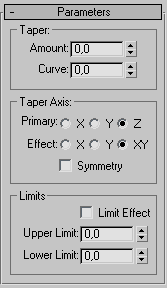
Рис. 6.38. На панели Modify появится свиток Taper - Выберите основную (primary) ось. Таким образом вы установите центральную ось контейнера для применения сужения.
- Выберите результативную (effect) ось сужения контейнера. По результативной оси сужение всегда происходит симметрично.
- Введите значение сужения между -10 и 10 в поле Amount (Значение) или перетащите соответствующий счетчик. Контейнер и объект сузятся вместе (см. рис. 6.39).
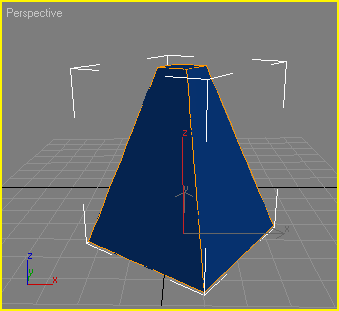
Рис. 6.39. Сужение параллелепипеда по оси Z
Совет
Если вы хотите, чтобы стороны объекта искривились во время сужения, введите нужное значение в поле Curve (Кривая) – см. рис. 6.40.
Установите флажок Symmetry (Симметрично), если хотите, чтобы сужение было симметричным по обеим сторонам основной оси.
Не забывайте, что в 3ds max вы можете анимировать почти все параметры. Попрактикуйтесь в анимации каждого базового геометрического модификатора, изменяя его параметры во времени (подробнее об этом рассказано в главе 7).
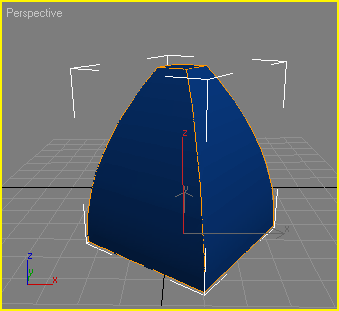
Рис. 6.40. Результат добавления искривления в модификатор Taper
